android源码探索之定制android关机界面的方法
本文实例讲述了android源码探索之定制android关机界面的方法。分享给大家供大家参考。具体如下:
在Android系统中,长按Power键默认会弹出对话框让你选择“飞行模式”,“静音”,“关机”等功能。如下图所示:
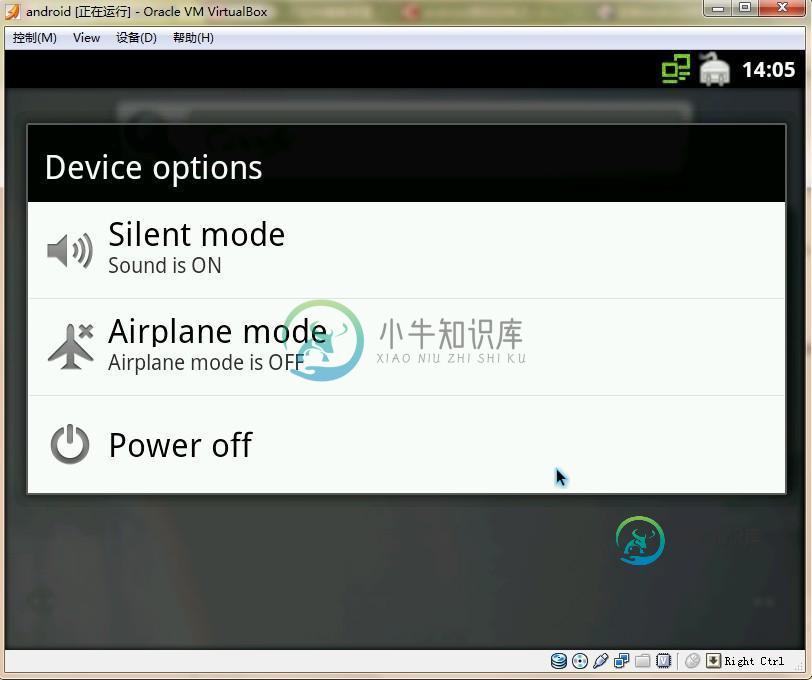
但这些功能都对Android-x86和其他终端产品就没什么必要了。本文就简单介绍下如何定制关机界面。
我的目标是长按Power键,将会关机,弹出“设备将要关机”选择对话框。如果可以选择“是”关机,和“否”返回系统。
按照android源码定制要点中提到的,首先你要对整个系统有全面的了解,找到弹出原来这个选择框的代码,它在这里:
<pre name="code" class="java">frameworks\policies\base\phone\com\android\internal\policy\impl\PhoneWindowManager.java
显示对话框调用的代码如下:
Runnable mPowerLongPress = new Runnable() {
public void run() {
mShouldTurnOffOnKeyUp = false;
performHapticFeedbackLw(null, HapticFeedbackConstants.LONG_PRESS, false);
sendCloseSystemWindows(SYSTEM_DIALOG_REASON_GLOBAL_ACTIONS);
showGlobalActionsDialog();
}
};
调用showGlobalActionsDialog方法之后将会聚到有“飞行模式”、“静音”、“关机”等选项的对话框。
找到这里,我们就知道该做什么了!干掉它,换成我们想要的关机代码,就大功告成了!既然这样,事不宜迟,让我们赶快到showGloabalActionDialog方法中看看关机的部分在哪里!
showGlobalActionsDialog的实现部分在这里:
frameworks\policies\base\phone\com\android\internal\policy\impl\GlobalAction.java
public void showDialog(boolean keyguardShowing, boolean isDeviceProvisioned) {
mKeyguardShowing = keyguardShowing;
mDeviceProvisioned = isDeviceProvisioned;
if (mDialog == null) {
mStatusBar = (StatusBarManager)mContext.getSystemService(Context.STATUS_BAR_SERVICE);
mDialog = createDialog();
}
prepareDialog();
mStatusBar.disable(StatusBarManager.DISABLE_EXPAND);
mDialog.show();
}
我们可以很清楚的看到,这里新建了一个mDialog,然后prepare接着就show了它,那么,这个mDialog就是关键了,看看它是怎么被createDialog创建出来的吧,仍然在这个文件中:
/**
* Create the global actions dialog.
* @return A new dialog.
*/
private AlertDialog createDialog() {
mSilentModeToggle = new ToggleAction(
R.drawable.ic_lock_silent_mode,
R.drawable.ic_lock_silent_mode_off,
R.string.global_action_toggle_silent_mode,
R.string.global_action_silent_mode_on_status,
R.string.global_action_silent_mode_off_status) {
void willCreate() {
// XXX: FIXME: switch to ic_lock_vibrate_mode when available
mEnabledIconResId = (Settings.System.getInt(mContext.getContentResolver(),
Settings.System.VIBRATE_IN_SILENT, 1) == 1)
? R.drawable.ic_lock_silent_mode_vibrate
: R.drawable.ic_lock_silent_mode;
}
void onToggle(boolean on) {
if (on) {
mAudioManager.setRingerMode((Settings.System.getInt(mContext.getContentResolver(),
Settings.System.VIBRATE_IN_SILENT, 1) == 1)
? AudioManager.RINGER_MODE_VIBRATE
: AudioManager.RINGER_MODE_SILENT);
} else {
mAudioManager.setRingerMode(AudioManager.RINGER_MODE_NORMAL);
}
}
public boolean showDuringKeyguard() {
return true;
}
public boolean showBeforeProvisioning() {
return false;
}
};
mAirplaneModeOn = new ToggleAction(
R.drawable.ic_lock_airplane_mode,
R.drawable.ic_lock_airplane_mode_off,
R.string.global_actions_toggle_airplane_mode,
R.string.global_actions_airplane_mode_on_status,
R.string.global_actions_airplane_mode_off_status) {
void onToggle(boolean on) {
if (Boolean.parseBoolean(
SystemProperties.get(TelephonyProperties.PROPERTY_INECM_MODE))) {
mIsWaitingForEcmExit = true;
// Launch ECM exit dialog
Intent ecmDialogIntent =
new Intent(TelephonyIntents.ACTION_SHOW_NOTICE_ECM_BLOCK_OTHERS, null);
ecmDialogIntent.addFlags(Intent.FLAG_ACTIVITY_NEW_TASK);
mContext.startActivity(ecmDialogIntent);
} else {
changeAirplaneModeSystemSetting(on);
}
}
@Override
protected void changeStateFromPress(boolean buttonOn) {
// In ECM mode airplane state cannot be changed
if (!(Boolean.parseBoolean(
SystemProperties.get(TelephonyProperties.PROPERTY_INECM_MODE)))) {
mState = buttonOn ? State.TurningOn : State.TurningOff;
mAirplaneState = mState;
}
}
public boolean showDuringKeyguard() {
return true;
}
public boolean showBeforeProvisioning() {
return false;
}
};
<span style="color:#ff0000;">mItems = Lists.newArrayList(
// silent mode
mSilentModeToggle,
// next: airplane mode
mAirplaneModeOn,
// last: power off
new SinglePressAction(
com.android.internal.R.drawable.ic_lock_power_off,
R.string.global_action_power_off) {
</span><span style="color:#3333ff;"><u>public void onPress() {
// shutdown by making sure radio and power are handled accordingly.
ShutdownThread.shutdown(mContext, true);
}</u></span><span style="color:#ff0000;">
public boolean showDuringKeyguard() {
return true;
}
public boolean showBeforeProvisioning() {
return true;
}</span>
});
mAdapter = new MyAdapter();
final AlertDialog.Builder ab = new AlertDialog.Builder(mContext);
ab.setAdapter(mAdapter, this)
.setInverseBackgroundForced(true)
.setTitle(R.string.global_actions);
final AlertDialog dialog = ab.create();
dialog.getWindow().setType(WindowManager.LayoutParams.TYPE_SYSTEM_DIALOG);
if (!mContext.getResources().getBoolean(
com.android.internal.R.bool.config_sf_slowBlur)) {
dialog.getWindow().setFlags(WindowManager.LayoutParams.FLAG_BLUR_BEHIND,
WindowManager.LayoutParams.FLAG_BLUR_BEHIND);
}
dialog.setOnDismissListener(this);
return dialog;
}
看看我们发现了什么!!蓝色的部分就是关机调用的函数了!!shutdown方法的第二个参数标识是否弹出询问对话框。你可以选择需要(true)或者不需要(false)。这里我保守一点,还是选个true吧,万一不小心按到关机键呢,呵呵。。。
也就是说,只要我们用
ShutdownThread.shutdown(mContext, true);
替换掉前面的
showGlobalActionsDialog();
就可以大功告成了!还等什么!我们修改
frameworks\policies\base\phone\com\android\internal\policy\impl\PhoneWindowManager.java
的源代码如下:
Runnable mPowerLongPress = new Runnable() {
public void run() {
mShouldTurnOffOnKeyUp = false;
performHapticFeedbackLw(null, HapticFeedbackConstants.LONG_PRESS, false);
sendCloseSystemWindows(SYSTEM_DIALOG_REASON_GLOBAL_ACTIONS);
//showGlobalActionsDialog();
ShutdownThread.shutdown(mContext, true);
}
};
好了,大功告成了!!
是不是就这样完了呢?发现编译不过。。。
细节很重要!!
原来ShutdownThread.shutdown(mContext, true)的引用包没加进来!!幸好有gcc。。。
import com.android.internal.app.ShutdownThread;
将上面这个包加到
frameworks\policies\base\phone\com\android\internal\policy\impl\PhoneWindowManager.java
中,再次编译,通过,YES!
看看我们的战果吧:
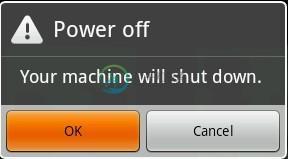
是不是感觉到源码定制的快感和成就感了呢?
这仅仅只是个开始,好戏还在后头呢!!哈哈
希望本文所述对大家的Android程序设计有所帮助。
-
本文向大家介绍Android自定义手机界面状态栏实例代码,包括了Android自定义手机界面状态栏实例代码的使用技巧和注意事项,需要的朋友参考一下 前言 我们知道IOS上的应用,状态栏的颜色总能与应用标题栏颜色保持一致,用户体验很不错,那安卓是否可以呢?若是在安卓4.4之前,答案是否定的,但在4.4之后,谷歌允许开发者自定义状态栏背景颜色啦,这是个不错的体验!若你手机上安装有最新版的qq,并且你的
-
本文向大家介绍Android实现定制桌面的方法,包括了Android实现定制桌面的方法的使用技巧和注意事项,需要的朋友参考一下 本文实例讲述了Android实现定制桌面的方法。分享给大家供大家参考。具体如下: launcher也就是我们的Home,可以简单地把它理解为一个简化的linux GUI。作为一个GUI它首先必须完成它最本分的功能,就是它必须能提供对所有应用程序(CATEGORY_LAUN
-
本文向大家介绍Android 自定义相机及分析源码,包括了Android 自定义相机及分析源码的使用技巧和注意事项,需要的朋友参考一下 Android 自定义相机及分析源码 使用Android 系统相机的方法: 要想让应用有相机的action,咱们就必须在清单文件中做一些声明,好让系统知道,如下 action的作用就是声明action的类型,便于Intent的使用,category的作用就是注册,
-
本文向大家介绍Android软键盘弹出时的界面控制方法,包括了Android软键盘弹出时的界面控制方法的使用技巧和注意事项,需要的朋友参考一下 本文实例讲述了Android软键盘弹出时的界面控制方法。分享给大家供大家参考,具体如下: 有时候androidactivity弹出软键盘后布局改变 下面有三种模式可以改变软键盘弹出以后的显示形式 模式一:压缩模式软键盘弹出以后,会压缩原先的大小 我们可以在
-
本文向大家介绍Android Handler消息派发机制源码分析,包括了Android Handler消息派发机制源码分析的使用技巧和注意事项,需要的朋友参考一下 注:这里只是说一下sendmessage的一个过程,post就类似的 如果我们需要发送消息,会调用sendMessage方法 这个方法会调用如下的这个方法 接下来设定延迟时间,然后继续调用sendMessageAtTime方法 这里
-
本文向大家介绍Android自定义View制作仪表盘界面,包括了Android自定义View制作仪表盘界面的使用技巧和注意事项,需要的朋友参考一下 前言 最近我跟自定义View杠上了,甚至说有点上瘾到走火入魔了。身为菜鸟的我自然要查阅大量的资料,学习大神们的代码,这不,前两天正好在郭神在微信公众号里推送一片自定义控件的文章——一步步实现精美的钟表界面。正适合我这种菜鸟来学习,闲着没事,我就差不多依

